Tekton学習シリーズ
- 第1回: Tekton 徹底解説、Operatorによるインストールとはじめの一歩
- 第2回: Tekton、TaskのStepの実行順序について確認する
- 第3回: Tekton、Taskにパラメータを引き渡す
- 第4回: Tekton、TaskでPipelineResouceを利用したときの挙動を確認する
- 第5回: Tekton、TaskをまとめてPipelineとして実行する
- 第6回: Tekton、PipelineでWorkspaceを利用してTask間でデータを連携する
- 第7回: Tekton、カタログをうまく活用してパイプラインを作る(イメージビルド)
- 第8回: Tekton、ClusterTaskとTekton Hubを理解する
- 第9回: Tekton、アプリケーションをKubernetesクラスタへデプロイする
- 第10回: Tekton、トリガーを使って外部イベントでパイプラインを実行する
- 第11回: Tekton、interceptorを使ってイベントトリガーを進化させる
- 第12回: Tekton、プライベートなGitレポジトリを扱う方法と仕組みについて
- 第13回: Tekton、ボリュームを使ってビルド・ライブラリダウンロードの高速化を図る
- 番外編: TektonからArgo CDの同期をトリガーする。それぞれの使い分けの検討。
はい、もーすけです。
Tekton学習シリーズ第5回をやっていきます。
本日はいよいよTaskをまとめPipelineをやっていきます。Taskの仕様を理解できていればおそらくそこまで難しくないと思います。
Tektonにでてくる基本概念
まず、Tektonででてくる基本的かつ重要な概念についてあらためて整理しておきます。 前回と同様のものを掲載していますが、基礎概念の回ではのせておこうと思います。 本日は、PipelineとPipelineRunについておもに扱います。
| エンティティ | 説明 | |
|---|---|---|
| Task | Tektonで表現できる最小の実行単位。ひとつ以上のStepから成り立つ。Taskが必要とするパラメータなどを定義できる。 | |
| TaskRun | 定義したTaskを実行するために利用。Taskの実行に必要な、入力や出力・パラメータなどを指定する。TaskRun単体として利用することもできるが、Pipelineを実行したときにTaskRunが作成される。 | |
| Pipeline | パイプライン。定義したTaskの集合体。パイプラインを実行するのに必要なパラメータなども定義できる。 | |
| PipelineRun | 定義したPipelineを実行するために利用。パイプラインを実行するために、入力や出力、パラメータを指定する。 | |
| PipelineResource | Task内のStepで利用する入力や出力の場所を定義する。PipelineRunやTaskRunを作成する際に指定される。 | |
| ClusterTask | Taskは、特定のNamespace内に作成されるが、ClusterTaskはすべてのNamespaceで共有されるTask。汎用的なTaskを管理するのに向いている。(詳細は第8回を参照。) |
Task, TaskRun, Pipeline, PipelineRunの関係性については、以下のとおりです。
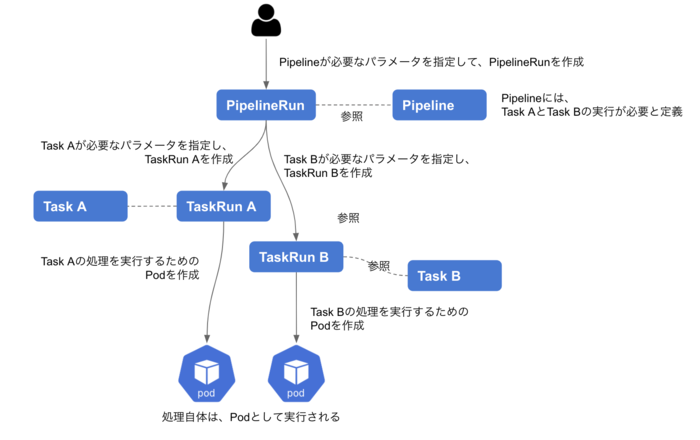
Pipeline Hello World
Tekton学習シリーズの第2,3回で利用したTaskを活用して、こんどはPipelineを作っていきます。 Pipelineは、Taskの集合体であり、Tektonのなかでは一番大きい単位の実行リソースとなります。いままで見てきたTaskをラッピングして実行するため、Taskをきちんと理解していればそれほど難しいものではないと思います。
改めて、以下のTaskを使います。
本シリーズの第2回 Tekton、TaskのStepの実行順序について確認する を実施した方は、multi-steps-taskの3番目のStepをsleepに書き換えてしまったのでもとに戻しておいてください。
apiVersion: tekton.dev/v1beta1
kind: Task
metadata:
name: hello-my-name-task
spec:
params:
- name: my-name
type: string
description: My name which steps use
default: mosuke5
steps:
- name: output-hell-my-name
image: ubuntu
command: ["echo"]
args: ["hello $(params.my-name)"]
---
apiVersion: tekton.dev/v1beta1
kind: Task
metadata:
name: hello-my-friends-task
spec:
params:
- name: my-friends
type: array
steps:
- name: output-hell-my-friends
image: ubuntu
command: ["echo"]
args: ["hello", "$(params.my-friends[*])"]
---
apiVersion: tekton.dev/v1beta1
kind: Task
metadata:
name: multi-steps-task
spec:
steps:
- name: first-output
image: ubuntu
command: ["echo"]
args: ["hello first step"]
- name: second-output
image: ubuntu
command: ["echo"]
args: ["hello second step"]
- name: third-output
image: ubuntu
command: ["echo"]
args: ["hello third step"]
続いて、初登場のPipelineですが下記のとおりです。 上で定義した3つのTaskをまとめてパイプラインとしています。
# my-first-pipeline.yaml
apiVersion: tekton.dev/v1beta1
kind: Pipeline
metadata:
name: my-first-pipeline
spec:
params:
- name: my-name
type: string
- name: my-friends
type: array
tasks:
- name: hello-my-name
taskRef:
name: hello-my-name-task
params:
- name: my-name
value: "$(params.my-name)"
- name: hello-my-friends
taskRef:
name: hello-my-friends-task
params:
- name: my-friends
value: ["$(params.my-friends[*])"]
- name: multi-steps
taskRef:
name: multi-steps-task
では実行してみます。
最後のkubectl get pod -wのところで注目してほしい点があります。
それは、上のパイプラインでは、Taskはすべて並列で実行されているということです。
次のセクションで順序制御については触れますが、なにも設定しない限りデフォルトでは並列実行となります。
イメージで言うとこんなかんじです。
(hello-my-name-task)
/
(Pipeline start) -(hello-my-friends-task)
\
(multi-steps-task)
$ kubectl apply -f my-first-pipeline.yaml
pipeline.tekton.dev/my-first-pipeline created
% kubectl apply -f my-first-pipeline-run.yaml
pipelinerun.tekton.dev/my-first-pipeline-run created
$ kubectl get pod -w
my-first-pipeline-run-hello-my-friends-9jf49-pod-wh2dg 0/1 Init:0/1 0 3s
my-first-pipeline-run-hello-my-name-qlmfz-pod-hf25l 0/1 Init:0/1 0 3s
my-first-pipeline-run-multi-steps-swftw-pod-4b2hq 0/3 Init:0/1 0 3s
my-first-pipeline-run-hello-my-name-qlmfz-pod-hf25l 0/1 PodInitializing 0 7s
my-first-pipeline-run-hello-my-friends-9jf49-pod-wh2dg 0/1 PodInitializing 0 7s
my-first-pipeline-run-multi-steps-swftw-pod-4b2hq 0/3 PodInitializing 0 8s
my-first-pipeline-run-hello-my-name-qlmfz-pod-hf25l 1/1 Running 0 11s
my-first-pipeline-run-hello-my-name-qlmfz-pod-hf25l 1/1 Running 0 11s
my-first-pipeline-run-hello-my-friends-9jf49-pod-wh2dg 1/1 Running 0 12s
my-first-pipeline-run-hello-my-friends-9jf49-pod-wh2dg 1/1 Running 0 12s
my-first-pipeline-run-hello-my-name-qlmfz-pod-hf25l 0/1 Completed 0 12s
my-first-pipeline-run-hello-my-friends-9jf49-pod-wh2dg 0/1 Completed 0 13s
my-first-pipeline-run-multi-steps-swftw-pod-4b2hq 3/3 Running 0 15s
my-first-pipeline-run-multi-steps-swftw-pod-4b2hq 3/3 Running 0 15s
my-first-pipeline-run-multi-steps-swftw-pod-4b2hq 2/3 Running 0 17s
my-first-pipeline-run-multi-steps-swftw-pod-4b2hq 1/3 Running 0 18s
my-first-pipeline-run-multi-steps-swftw-pod-4b2hq 0/3 Completed 0 19s
実行するTaskの順番を指定する
なんとなくPipelineについてわかってきましたよね?
上で、Taskはすべて並列に動くという話をしましたが、ここで順序制御をしてみましょう。
hello-my-friendsはhello-my-nameの終わったあとに実行する、ということとします。
イメージはこんな感じです。
(hello-my-name-task) - (hello-my-friends-task)
/
(Pipeline start)
\
(multi-steps-task)
次のようにPipelineを書き換えてみましょう。
apiVersion: tekton.dev/v1beta1
kind: Pipeline
metadata:
name: my-second-pipeline
spec:
params:
- name: my-name
type: string
- name: my-friends
type: array
tasks:
- name: hello-my-name
taskRef:
name: hello-my-name-task
params:
- name: my-name
value: "$(params.my-name)"
- name: hello-my-friends
taskRef:
name: hello-my-friends-task
params:
- name: my-friends
value: ["$(params.my-friends[*])"]
# my-first-pipelineから追加
runAfter:
- hello-my-name
- name: multi-steps
taskRef:
name: multi-steps-task
kubectl get pod -wの出力結果をよく見てみましょう。
はじめにPodができたのは、hello-my-nameとmulti-stepsのふたつです。
hello-my-nameがCompletedになった後 hello-my-friendsのPodが起動しているのがわかります。
$ kc apply -f my-second-pipeline.yaml
pipeline.tekton.dev/my-second-pipeline created
$ kc apply -f my-second-pipeline-run.yaml
pipelinerun.tekton.dev/my-second-pipeline-run created
$ kubectl get pod -w
my-second-pipeline-run-hello-my-name-g77b9-pod-lktbh 0/1 Init:0/1 0 2s
my-second-pipeline-run-multi-steps-vpwf4-pod-9xgw7 0/3 Init:0/1 0 2s
my-second-pipeline-run-multi-steps-vpwf4-pod-9xgw7 0/3 PodInitializing 0 2s
my-second-pipeline-run-hello-my-name-g77b9-pod-lktbh 0/1 PodInitializing 0 2s
my-second-pipeline-run-hello-my-name-g77b9-pod-lktbh 1/1 Running 0 4s
my-second-pipeline-run-hello-my-name-g77b9-pod-lktbh 1/1 Running 0 4s
my-second-pipeline-run-hello-my-name-g77b9-pod-lktbh 0/1 Completed 0 5s
my-second-pipeline-run-hello-my-friends-tfp44-pod-m5xjr 0/1 Pending 0 1s
my-second-pipeline-run-hello-my-friends-tfp44-pod-m5xjr 0/1 Pending 0 1s
my-second-pipeline-run-hello-my-friends-tfp44-pod-m5xjr 0/1 Init:0/1 0 1s
my-second-pipeline-run-hello-my-friends-tfp44-pod-m5xjr 0/1 PodInitializing 0 2s
my-second-pipeline-run-multi-steps-vpwf4-pod-9xgw7 3/3 Running 0 7s
my-second-pipeline-run-multi-steps-vpwf4-pod-9xgw7 3/3 Running 0 7s
my-second-pipeline-run-hello-my-friends-tfp44-pod-m5xjr 1/1 Running 0 3s
my-second-pipeline-run-hello-my-friends-tfp44-pod-m5xjr 1/1 Running 0 3s
my-second-pipeline-run-multi-steps-vpwf4-pod-9xgw7 1/3 Running 0 9s
my-second-pipeline-run-multi-steps-vpwf4-pod-9xgw7 0/3 Completed 0 10s
my-second-pipeline-run-hello-my-friends-tfp44-pod-m5xjr 0/1 Completed 0 5s
Conditionsを使ったGuard Taskの実行
runAfterと似た概念にGuard Taskがあります。
こちらは、ドキュメントにもあるとおりですが、Guard Taskが失敗した場合後続のタスクは実行されません。
しかし、それ以外の並列で動いているタスクには影響を与えないという特徴があります。
パイプラインの特性に合わせて組み合わせて使ってみてください。
本シリーズでも機会があれば別途取り上げたいと思います。
さいごに
今回は、簡単ではありますがTaskをまとめてPipelineとして実行しました。
Pipelineも前回の第4回で行ったPipelineResourceをもちろん組み合わせて利用できます。
次回は、出力結果の扱いやPipelineのより実践的な使い方などを見ていこうと思います。
Tekton学習シリーズ
- 第1回: Tekton 徹底解説、Operatorによるインストールとはじめの一歩
- 第2回: Tekton、TaskのStepの実行順序について確認する
- 第3回: Tekton、Taskにパラメータを引き渡す
- 第4回: Tekton、TaskでPipelineResouceを利用したときの挙動を確認する
- 第5回: Tekton、TaskをまとめてPipelineとして実行する
- 第6回: Tekton、PipelineでWorkspaceを利用してTask間でデータを連携する
- 第7回: Tekton、カタログをうまく活用してパイプラインを作る(イメージビルド)
- 第8回: Tekton、ClusterTaskとTekton Hubを理解する
- 第9回: Tekton、アプリケーションをKubernetesクラスタへデプロイする
- 第10回: Tekton、トリガーを使って外部イベントでパイプラインを実行する
- 第11回: Tekton、interceptorを使ってイベントトリガーを進化させる
- 第12回: Tekton、プライベートなGitレポジトリを扱う方法と仕組みについて
- 第13回: Tekton、ボリュームを使ってビルド・ライブラリダウンロードの高速化を図る
- 番外編: TektonからArgo CDの同期をトリガーする。それぞれの使い分けの検討。
